フラッシュソフトウェアのソースコードファイルの拡張子は、
Flash は、1999 年 6 月にアメリカのマクロメディア社によって発売された優れた Web アニメーション デザイン ソフトウェアです。これは、音楽、音響効果、アニメーション、革新的なインターフェイスを統合して、高品質の Web ページの動的効果を作成できるインタラクティブなアニメーション デザイン ツールです。

HTML 言語の機能は非常に限られており、人々が期待するデザインで爽快な動的な効果を実現することはできないため、この場合はさまざまなスクリプト言語を使用する必要があります。 、Webデザインをより多様化します。 (推奨学習: PHP ビデオ チュートリアル )
ただし、プログラミングには一定のプログラミング能力が必要であり、人々はシンプルで直感的で強力なアニメーション デザイン ツールを必要としているため、必ずしも人気があるわけではありません。そして Flash の出現はまさにこの需要に応えます。
Flash アニメーション デザインの 3 つの基本機能は、グラフィックスの描画と編集、トゥイーン アニメーション、マスキングを含む、Flash アニメーション デザインの知識システム全体の中で最も重要かつ基本的な機能です。これらは 3 つの密接に関連した論理関数であり、これら 3 つの関数は Flash の誕生以来存在しています。
Flash アニメーションは、最終的には「マスク、トゥイーン アニメーション、コマ送りアニメーション」と要素 (主にムービー クリップ) の組み合わせであり、これらの要素をさまざまに組み合わせることで、刻々と変化する効果を生み出すことができます。
ファイル形式
フラッシュ ビデオの拡張子は .swf です。このタイプのファイルは、フラッシュ プレーヤー (主要なブラウザやビデオ プレーヤーを含む) で開く必要があります。プレーヤーのバージョンは、FLASH プログラムに付属のプレーヤーのバージョン以上である必要があります。ただし、必要なハードドライブ容量は少ないため、ゲーム、オンラインビデオ、Web サイト広告、インタラクティブデザインなどで広く使用されています。
"swf" これは完全なビデオ ファイルなので編集できません。 SWF は公開時に保護機能を選択できますが、選択しないと、簡単に元のファイルにインポートされ、他の人が使用する可能性があります。
「fla」は Flash のソースコード ファイルであり、対応するバージョン以上の Flash でのみ開いて編集できます。
ActionScript は、プログラミング言語の単純なテキスト ファイルです。FLA ファイルには、ActionScript を直接含めることができますが、外部リンク ファイルとして AS ファイルとして保存することもできます (共同作業やより高度なプログラムの変更を容易にするために、定義された ActionScript クラスを as ファイルに記述し、インポートを通じて追加する必要があります。
Flash アニメーション デザインの 3 つの基本機能は、グラフィックスの描画と編集、トゥイーン アニメーション、マスキングを含む、Flash アニメーション デザインの知識システム全体の中で最も重要かつ基本的な機能です。これらは 3 つの密接に関連した論理関数であり、これら 3 つの関数は Flash の誕生以来存在しています。
PHP 関連の技術記事の詳細については、PHP グラフィック チュートリアル 列にアクセスして学習してください。
以上がフラッシュソフトウェアのソースコードファイルの拡張子は、の詳細内容です。詳細については、PHP 中国語 Web サイトの他の関連記事を参照してください。

ホットAIツール

Undresser.AI Undress
リアルなヌード写真を作成する AI 搭載アプリ

AI Clothes Remover
写真から衣服を削除するオンライン AI ツール。

Undress AI Tool
脱衣画像を無料で

Clothoff.io
AI衣類リムーバー

AI Hentai Generator
AIヘンタイを無料で生成します。

人気の記事

ホットツール

メモ帳++7.3.1
使いやすく無料のコードエディター

SublimeText3 中国語版
中国語版、とても使いやすい

ゼンドスタジオ 13.0.1
強力な PHP 統合開発環境

ドリームウィーバー CS6
ビジュアル Web 開発ツール

SublimeText3 Mac版
神レベルのコード編集ソフト(SublimeText3)

ホットトピック
 7555
7555
 15
15
 1382
1382
 52
52
 83
83
 11
11
 28
28
 96
96
 フラッシュとは何ですか
Aug 10, 2023 am 10:16 AM
フラッシュとは何ですか
Aug 10, 2023 am 10:16 AM
Flash は、ベクター グラフィックス、タイムライン アニメーション、インタラクティブ性、マルチメディア処理機能などの機能を備えた、マルチメディアおよびインタラクティブ コンテンツの作成に使用されるソフトウェアです。 Flash はかつて非常に人気がありましたが、新しいテクノロジーの台頭とともに段階的に廃止され、2020 年に公式サポートが終了しました。
 Debian への Flash のインストール: 詳細ガイドと Linux のヒントの共有
Feb 15, 2024 pm 01:00 PM
Debian への Flash のインストール: 詳細ガイドと Linux のヒントの共有
Feb 15, 2024 pm 01:00 PM
Flash はオンライン マルチメディアの王様でした。現在ではその使用は大幅に減りましたが、一部の古い Web サイトや特定のアプリケーションでは、依然として Flash プラグインが必要です。Debian システムに Flash をインストールする方法を詳しく紹介します。明確にしておく必要があるのは、Adobe は 2020 年 12 月 31 日に Flash Player のサポートを正式に終了したということです。したがって、推奨する Flash バージョンはオープンソースの PepperFlash です。PepperFlash は Google によって開発され、Chrome ブラウザで特別に使用される Flash バージョンです。 。インストール手順: 1. ターミナルを開き、パッケージ リストを更新します: ````sqlsudoapt-getupdat
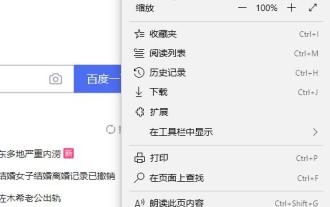 Edge ブラウザのフラッシュが有効になっていない解決策
Dec 24, 2023 pm 06:05 PM
Edge ブラウザのフラッシュが有効になっていない解決策
Dec 24, 2023 pm 06:05 PM
ブラウザでビデオを見るとき、フラッシュがないと起動できません。多くの友人がフラッシュが起動しない問題に遭遇し、トラブルを引き起こしています。今日は詳細な解決策を紹介します。 Edge ブラウザの Flash が有効になっていません: 1. ブラウザに入り、右上隅にある 3 つの点をクリックして、[設定] を選択します。 2. 左側の「詳細設定」をクリックします。 3. 右側の「Web サイト設定」で「Adobe Flash Player を使用する」を見つけます。 4. スイッチをオンにして、通常どおり有効にします。
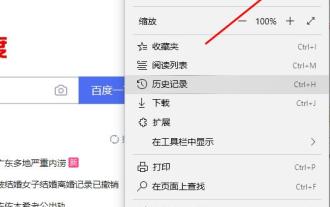 解決策: エッジブラウザでフラッシュが使用できない問題を解決する方法
Jan 06, 2024 pm 06:45 PM
解決策: エッジブラウザでフラッシュが使用できない問題を解決する方法
Jan 06, 2024 pm 06:45 PM
最近、多くの友人がビデオの閲覧時に問題に遭遇しています。Flash はオンになっていますが、依然として使用できません。何が起こっているのでしょうか?以下の解決策を見てみましょう。 Edge ブラウザの Flash は使用できません。 1. ブラウザのホームページにアクセスし、右上隅にある 3 つの点をクリックして [その他のツール] を選択します。 2. 新しいウィンドウで「Internet Explorer で開く」を選択します。 3. IE Web ページの右上隅にある歯車をクリックします。 4.「インターネットオプション」を開きます。 5.「詳細設定」を選択し、「高速グラフィックス」の「GPUレンダリングの代わりにソフトウェアレンダリングを使用する」にチェックを入れます。
 Flash プラグインはコンピューターに影響を与えますか?
Mar 03, 2023 pm 01:49 PM
Flash プラグインはコンピューターに影響を与えますか?
Mar 03, 2023 pm 01:49 PM
Flash プラグインはコンピュータに影響を与えません。Flash は、ユーザーがブラウザ上で SWF ファイルを再生できるようにするためにインストールされます。以前はコンピュータに必要なプラグインであり、多くのメモリを占有しませんでしたが、現在では Flash が使用されなくなりました。私は h5 を使用しており、win10 システムにはフラッシュ プラグインが付属しています。
 フラッシュがブロックされた場合の対処方法
Jan 13, 2021 am 10:32 AM
フラッシュがブロックされた場合の対処方法
Jan 13, 2021 am 10:32 AM
フラッシュがブロックされている場合の解決策: 1. ブラウザを開き、URL 行の右側にある [赤いアイコン] をクリックします; 2. [管理] をクリックしてフラッシュ管理ページに入ります; 3. ブラウザの [開くボタン] をクリックします。禁止されている Web サイトの右側で Flash を実行できます。
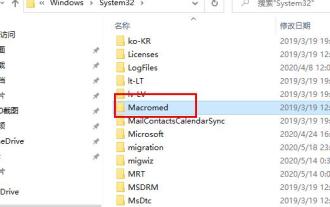 Edgeブラウザのフラッシュ修復方法
Dec 27, 2023 pm 03:45 PM
Edgeブラウザのフラッシュ修復方法
Dec 27, 2023 pm 03:45 PM
ウェブ上でビデオを閲覧するときにフラッシュが必要であることは誰もが知っていますが、フラッシュが失敗した場合の修正方法を知っていますか?今日はフラッシュの修理方法を紹介しますので、見てみましょう。 Edge ブラウザーのフラッシュ修復: フラッシュを実行できるコンピューターを見つけ、元のファイルを抽出して flash.ocx ファイルを置き換えます。パス: C:\Windows\System32\Macromed\Flash (32 ビット) C:\Windows\SysWOW64\Macromed\Flash (64 ビット) 1. このコンピュータを開き、C ドライブに入り、「windows—>」と入力します。 system32」フォルダーを順番に探してみてください
 Google ChromeのFlash機能の使い方
Jan 02, 2024 pm 01:44 PM
Google ChromeのFlash機能の使い方
Jan 02, 2024 pm 01:44 PM
Flash はさまざまなブラウザで非常に重要な役割を果たしており、動画を再生できるかどうかを決定します。では、Google Chrome で Flash を使用するにはどうすればよいでしょうか?以下で具体的な方法を見ていきましょう。 Google Chrome で Flash を使用する方法: 1. Google Chrome を開き、右上のメニューをクリックして、[設定] を選択します。 2. 設定ページの下部にある「設定」をクリックして展開し、「コンテンツ設定」を見つけて開きます。 3. コンテンツ設定の「フラッシュ」をクリックして開きます。 4. [最初に確認する] をオンにして、信頼できる Web サイトを [許可] に追加します。



